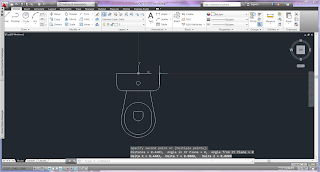Nesta aula terminámos o exercício da parábola - já tinha-mos os pontos necessários.
Comando SPLINE( cria uma curva definida matematicamente por dois ou mais pontos de controle, quer seja ela quadrática ou cúbica);
Pontos de controle da definição da curva.
1º Método de criação da parábola: ligação do ponto inicial ao ponto final da parábola.
Comando LINE - ENTER - ligar o foco ao ponto que se encontro no topo e mais à direita de todos - ligar esse ponto à linha vertical, paralelamente à linha horizontal.
Comando C - ENTER - seleccionar esse ponto e de seguida outro ponto aproximadamente a meio da última linha horizontal criada - ENTER.
Para cortar o que não se pretende:
Comando TRIM - ENTER - seleccionar as duas linhas auxiliares que ligam ao centro da circunferência - ENTER - seleccionar a parte do círculo exterior a essas linhas - ENTER.
Para ligar o ponto à mediatriz da restante porção da circunferência:
Comando LINE - ENTER - seleccionar o ponto que era centro da circunferência - midpoint - ENTER - clicar na parte da circunferência que restou, onde é assinalado o seu centro.Clicar no midpoint.
Para alongar a linha anteriormente criada, até a linha horizontal:
EXTEND - ENTER - seleccionar o eixo x - ENTER - seleccionar a bissectriz do ângulo- ENTER.
Para prolongar a linha ate ao limite da circunferência, criamos uma nova:
Comando C - ENTER seleccionar o ponto que representava o centro da circunferência anteriormente criada e atribuir mais ou menos o seguinte aspecto à circunferência a criar.
Comando C - ENTER seleccionar o ponto que representava o centro da circunferência anteriormente criada e atribuir mais ou menos o seguinte aspecto à circunferência a criar.
Comando EXTEND - ENTER - seleccionar a circunferência - ENTER - seleccionar a bissectriz - ENTER.
Manter apenas os pontos, as xline vertical e horizontal e a linha resultante do prolongamento da bissectriz.
Nota: neste ponto ocorreu um erro meu, pois esqueci me de apagar duas linhas por isso irão aparecer sistematicamente em todas as próximas imagens, até quase ao fim (quando me apercebi do erro)
Novo comando: MIRROR - cria uma cópia ''espelhada'' de objectos - o resultado é uma simetria (se fosse realizada uma dobragem pelo eixo, as duas linhas coincidiam)
Criar uma reflexão da linha anterior tendo como eixo de simetria o eixo x.
Comando MIRROR - ENTER - seleccionar a linha criada anteriormente - ENTER - indicar dois pontos do eixo x - ENTER (à excepção da origem do sistema).
Criar uma reflexão da linha anterior tendo como eixo de simetria o eixo x.
Comando MIRROR - ENTER - seleccionar a linha criada anteriormente - ENTER - indicar dois pontos do eixo x - ENTER (à excepção da origem do sistema).
Criação de dois layers:
''Parábola 1''- vermelha;
''Parábola 2''- magenta - tornar layer de trabalho.
''Parábola 1''- vermelha;
''Parábola 2''- magenta - tornar layer de trabalho.
2º Método de criação da parábola: utilização de três pontos de controle.
Comando SPLINE -ENTER - m(method) - ENTER - cv - ENTER - d(degree) - ENTER - 2 - ENTER - ENTER - e especificar os pontos pela seguinte ordem: 1º ponto superior direito; 2º ponto de origem; 3º ponto inferior direito.
Para criar a parábola vermelha:
Tornar o layer ''Parábola1'' como layer de trabalho.
Comando Spline – ENTER – M(METHOD) - ENTER - F(FIT) - ENTER - seleccionar o primeiro ponto que se encontra mais acima que os outros - T(TANGENCY) - ENTER - continuar a seleccionar os pontos pela ordem indicada: 2º o ponto que se encontra mais próximo desse; 3º o ponto que se encontra mais próximo do último a ser seleccionado; e assim sucessivamente até chegar ao sétimo. Ao indicar o sétimo e último ponto colocamos a opção''tangente'' - ENTER.
Tornar o layer ''Parábola1'' como layer de trabalho.
Novamente definir o layer ''parábola2'' como layer de trabalho;
Comando COPY - ENTER - seleccionar a parábola magenta - ENTER - seleccionar um ponto à esquerda desta - ENTER.
Comando COPY - ENTER - seleccionar a parábola magenta - ENTER - seleccionar um ponto à esquerda desta - ENTER.
Alterar a cor da parábola magenta para azul ciano (comando layer).
Comando TRIM - ENTER - seleccionar o eixo x - ENTER - seleccionar a parte da parábola que queremos eliminar - ENTER.
Para alterar a perspectiva de visualização:
VPOINT - ENTER - -1,-1,-2 - ENTER
Tornar o layer ''0'' layer de trabalho,novamente:
Criar uma circunferência auxiliar:
Comando C - ENTER - seleccionar o ponto resultante da intersecção das duas XLINE, vertical e horizontal - ENTER - definir um diâmetro qualquer desde que a circunferência envolva todos os pontos.
Comando C - ENTER - seleccionar o ponto resultante da intersecção das duas XLINE, vertical e horizontal - ENTER - definir um diâmetro qualquer desde que a circunferência envolva todos os pontos.
Nota: só a partir deste ponto é que me lembrei de retirar aquelas tais linhas auxiliares que era suposto já ter apagado muito antes, pois não nos foram úteis mais nenhum vez.
Para definir a malha a criar:
Comando SURFTAB1 - ENTER - 17 - ENTER;
Comando SURFTAB2 - ENTER - 17 - ENTER;
Comando REVSURF (para criar superfícies de revolução) - ENTER - seleccionar a metade da parábola - seleccionar o eixo - ENTER - 0 - ENTER - 360 - ENTER - ENTER.
Comando SURFTAB2 - ENTER - 17 - ENTER;
Comando REVSURF (para criar superfícies de revolução) - ENTER - seleccionar a metade da parábola - seleccionar o eixo - ENTER - 0 - ENTER - 360 - ENTER - ENTER.
Comando VPOINT - ENTER - -1,-1,-2 - ENTER.
Comando SHADEMODE - ENTER.
Comando SHADEMODE - ENTER.